Следуя изменениям законодательства и в связи с появлением новых отчетных форм, пользователям приходится следить за обновлениями программы 1С.
В данной публикации рассмотрим:
- как обновить конфигурацию 1С;
- где и каким образом скачать обновление 1С;
- как обновить 1С 8.3 самостоятельно.
Все обновления рекомендуем устанавливать только из официальных источников.
Содержание
Как определить версию программы
Обновляя программу, в первую очередь нужно знать, какой она версии и какой релиз текущей конфигурации установлен. Узнать это можно несколькими способами:
- При запуске программы — данную информацию отображает Монитор Портала ИТС. Раскройте раздел Обновление программы и увидите ее версию и номер релиза.
- Если окно информации закрыто — посмотрите данные в меню О программе, развернув кнопку, в правой части строки заголовка программы.
Здесь предоставлены сведения о версии 1С:Предприятие, установленной конфигурации пользователя — ее наименование, релиз.
Обновить конфигурацию можно двумя способами:
- в Пользовательском режиме запуска 1С;
- в режиме Конфигуратора 1С.
Эта информация необходима при обновлении в конфигураторе, так как пользователь самостоятельно скачивает файлы обновления и выстраивает цепочку их последовательности. Обновление конфигурации 1С 8.3 устанавливается на определенные версии, о чем информируется в его описании. При выполнении обновлений в режиме 1С: Предприятие система автоматически предлагает обновить программу и показывает возможную для установки версию обновления.
О том, какими еще способами можно узнать сведения об установленной программе, читайте в публикации Как узнать версию 1С.
Как обновить программу в режиме 1С:Предприятие
Как подключить интернет-поддержку
Для подключения интернет-поддержки пользователь должен:
- зарегистрироваться на портале ИТС и зарегистрировать приобретенную конфигурацию;
- оформить ИТС на сопровождение у официальных партнеров 1С (исключение — пользователи базовых конфигураций);
- указать регистрационные сведения в программе.
В разделе регистрации нажмите — Зарегистрировать программный продукт.
Введите свои данные в программе, чтобы подключилась интернет поддержка. Сделать это можно:
- При первоначальном запуске 1С.
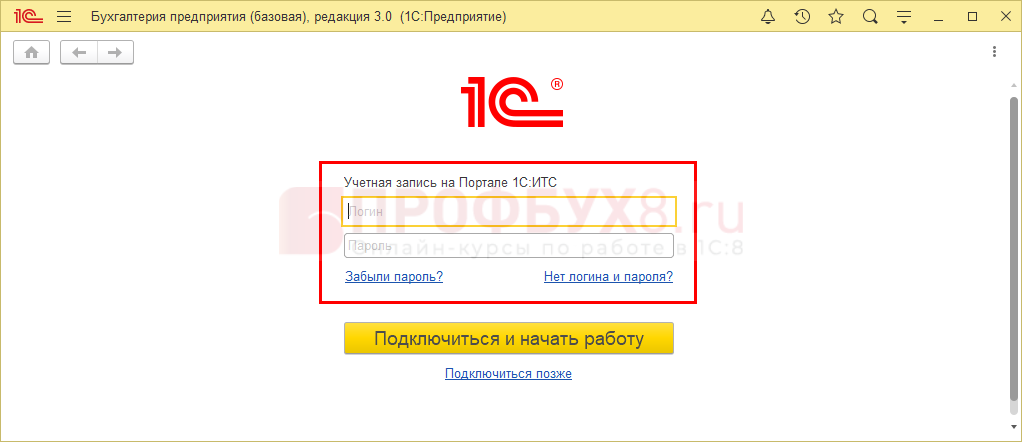
Первый запуск 1С сразу же предлагает ввести сведения о логине и пароле от учетной записи. Если она еще не зарегистрирована, перейдите на сайт и зарегистрируйтесь — ссылка Нет логина и пароля? - В разделе Администрирование – Интернет-поддержка и сервисы.
Откройте стрелочку раздела и нажмите Подключить.
Заполните свои данные.
Выполнив эти действия, необязательно скачивать обновления с сайта.
Автоматическое обновление 1С 8.3 в пользовательском режиме
Система 1С автоматически проверяет наличие изменений — обновлений. Если выпущен новый релиз, автоматически предлагает пользователю обновить ее, сообщая об этом в диалоге.
Необходимость автоматической проверки обновлений запустите в разделе Администрирование – Интернет-поддержка и сервисы – Обновление версии программы. Здесь ее также можно обновить, если Монитор портала 1С: ИТС закрыт.
Рассмотрим дальнейшие действия:
- Запустите процесс обновления — Обновить конфигурацию.
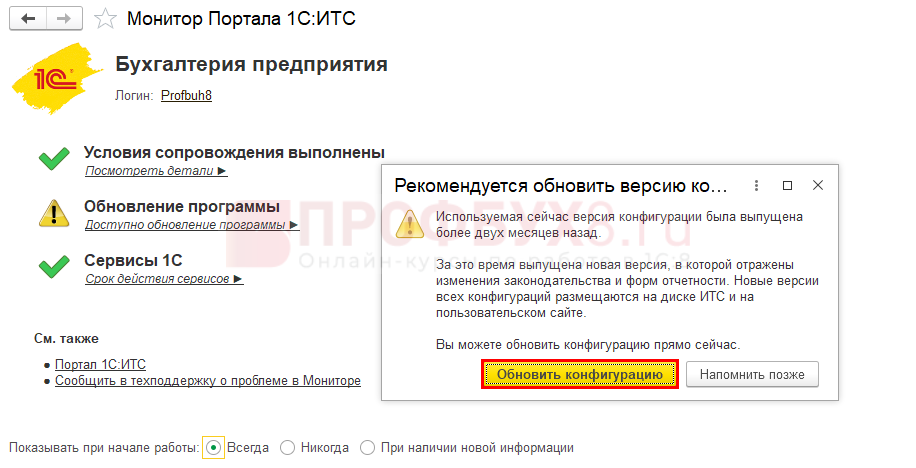
О наличии нового релиза напоминает и всплывающая подсказка, располагающаяся справа внизу. Перейдите по ссылке. Открывшееся диалоговое окно также позволит запустить обновление.

Откроется окно, в котором отображаются данные о текущей конфигурации информационной базы и информация, нужно ли ее обновлять. Указывается релиз и объем дистрибутива. - Установите соответствующую галочку (см. рисунок). Чтобы перейти на следующий этап обновления, нажмите Далее.
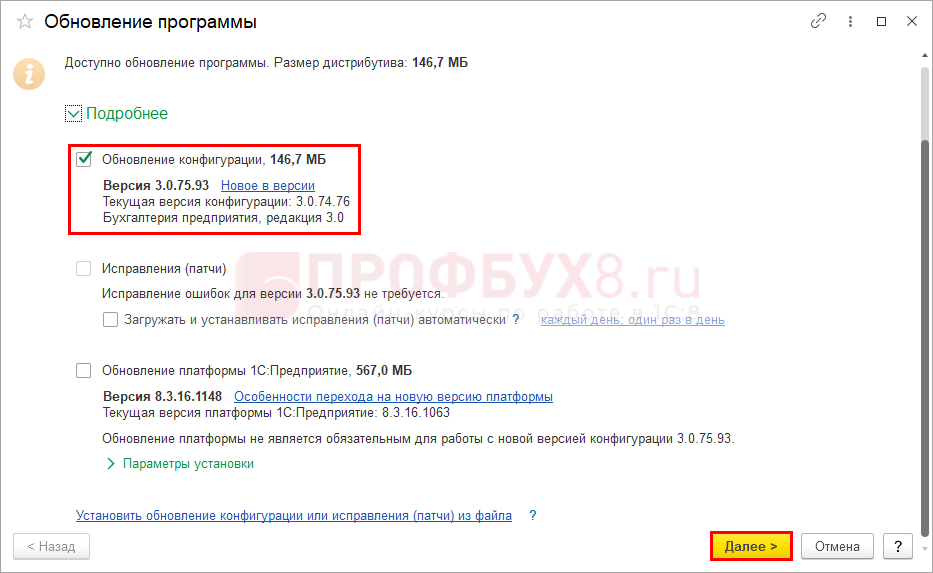
Автоматически начнется скачивание файлов обновления на жесткий диск компьютера. Это займет какое-то время. Когда закончится загрузка, следующим шагом система предложит либо установить сохраненное обновление сейчас, либо напомнить об этом действии пользователю по окончанию работы. Кнопка Далее может быть неактивна при работе пользователей с программой.
Чтобы узнать, кто из пользователей не вышел из базы, перейдите по ссылке Посмотреть список активных пользователей.
После выхода всех пользователей кнопка Далее будет активна.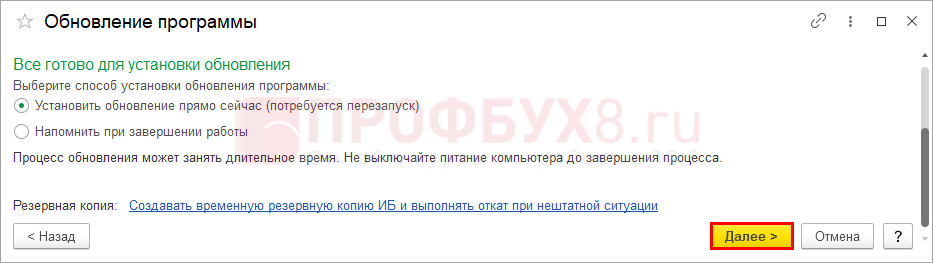
- Нажмите Далее и ждите завершения обновления.

По окончании загрузки оно завершится автоматически.
Обновление из файла в режиме 1С:Предприятие
Еще один способ выполнить обновление — обновить конфигурацию 1С 8.3 из файла. Его можно применить, если установка обновления отменена или у пользователя уже имеется ранее загруженный файл. В окне обновления перейдите по ссылке Установить обновление конфигурации или исправления (патчи) из файла.
В указанном поле определите путь к файлу. В открывшемся окне выбора файла выберите файл обновления.
Файл обновления конфигурации 1С имеет вид 1cv8.cfu.
Выбрав файл обновления, жмите кнопку Продолжить.
Подтверждаем легальность полученного обновления. Нажимаем Продолжить.
Система запустит обновление. По окончании этого процесса конфигурация будет обновлена.
Запустить проверку обновления можно в меню Администрирование – Обновление программы.
Откроется окно помощника обновления, рассмотренное выше. Исходя из ситуации, можно автоматически загрузить и установить обновление или при наличии скачанного файла загрузить изменения конфигурации из него.
Бывает ситуации, когда пользователь не хочет или не может обновить программу в режиме 1С:Предприятие. Например, сбой при обновлении или другие причины.
Можно выполнить обновление конфигурации 1С через конфигуратор. Для этого нужно скачать обновление самостоятельно.
Рассмотрим, где и как скачать обновление 1С и как установить его в режиме Конфигуратор.
Как обновить 1С через Конфигуратор
Сайт обновлений 1С
Официальные сайты с обновлениями 1С:
Пользователи версий ПРОФ, КОРП (т. е. кроме базовых) подписываются на 1С ИТС обновления, заключив договор технического сопровождения с официальными представителями 1С. Только после оформления подписки предоставляется доступ к обновлениям с сайта.
Рассмотрим, как скачать обновление 1С 8.3 и установить обновление конфигурации 1С.
На сайте Портал ИТС перейдите по ссылке — 1С: Обновление программ – Скачать обновления программ.
Второй вариант — скачать обновление с сайта users.v8.1c.ru Поддержка пользователей «1С:Предприятие 8» (зайдите в раздел Скачать обновления). Здесь можно скачать обновления конфигураций и платформы 1С.
Разницы нет, с какого сайта осуществляется переход в раздел с обновлениями. Доступные обновления отражены в разделе Типовые конфигурации фирмы 1С.
В таблице видно последнюю актуальную версию программы, дату ее выхода и перечень релизов, на которые обновление может быть установлено.
Если программа длительное время не обновлялась, может возникнуть вопрос «Как обновить 1С 8.3 до последней версии?». Для этого используйте информацию из таблицы. Скачайте требуемые обновления и извлеките их из архива.
Рассмотрим пример, как выполнить обновление 1С Бухгалтерия предприятия.
Следует обратить внимание на рекомендуемую версию платформы 1С. В нашем варианте — 8.3.15.1830. Если условие не выполняется, в конце обновления вы столкнетесь с неприятным сообщением программы о невозможности дальнейшей работы. Вы не сможете завершить обновление программы, о чем система сообщит и укажет на необходимую платформу.
Поэтому проверьте параметры платформы заранее и обновите ее на версию не ниже рекомендуемой. Об обновлении платформы читайте — Обновление платформы 1С.
Установка обновления конфигурации 1С
При загрузке обновления мы имеем дело с файлами, упакованными в архив. Извлеките их из архива, найдите и запустите файл Setup.exe.
Следуя подсказкам мастера установки конфигурации, переходя Далее, выполните установку шаблона обновления конфигурации.
Установка шаблона обновления конфигурации схожа с установкой конфигурации. Подробнее читайте в статье Установка 1С.
Разберем, как обновить конфигурацию 1С 8.3 самостоятельно через конфигуратор.
Перед любыми действиями с информационной базой рекомендуется создать ее резервную копию. И если в пользовательском режиме резервная копия создается автоматически, то при обновлении через конфигуратор вы должны позаботиться об этом сами. Подробнее об этом смотрите в статье Резервное копирование 1С 8.3.
Запуск 1С: Конфигуратора
Откройте Конфигуратор.
Открывшись, конфигуратор должен выглядеть как на рисунке.
Отражено дерево метаданных — значит конфигурация открыта.
Если перед вами пустое окно с серым полем — значит, сама конфигурация не открыта. Подпункты в разделе меню Конфигурация – Поддержка неактивны — значит, запустить обновление невозможно.
Чтобы открыть метаданные, зайдите в меню Конфигурация – Открыть конфигурацию.
По окончании процесса открытия конфигурации окно с метаданными откроется, и станут активны пункты меню поддержки.
Чтобы не скачивать обновление с сайта, его можно получить автоматически. Для этого введите свои регистрационные данные в разделе Администрирование.
В настройках лицензирования вводятся данные пользователя, зарегистрированные на сайте 1С.
Введя эти данные, файлы скачиваются из каталога с обновлениями на сайте поддержки.
Обновление программы 1С в режиме конфигуратора
Рассмотрим пошагово процесс обновления.
- Перейдите в меню Конфигурация – Обновить конфигурацию.
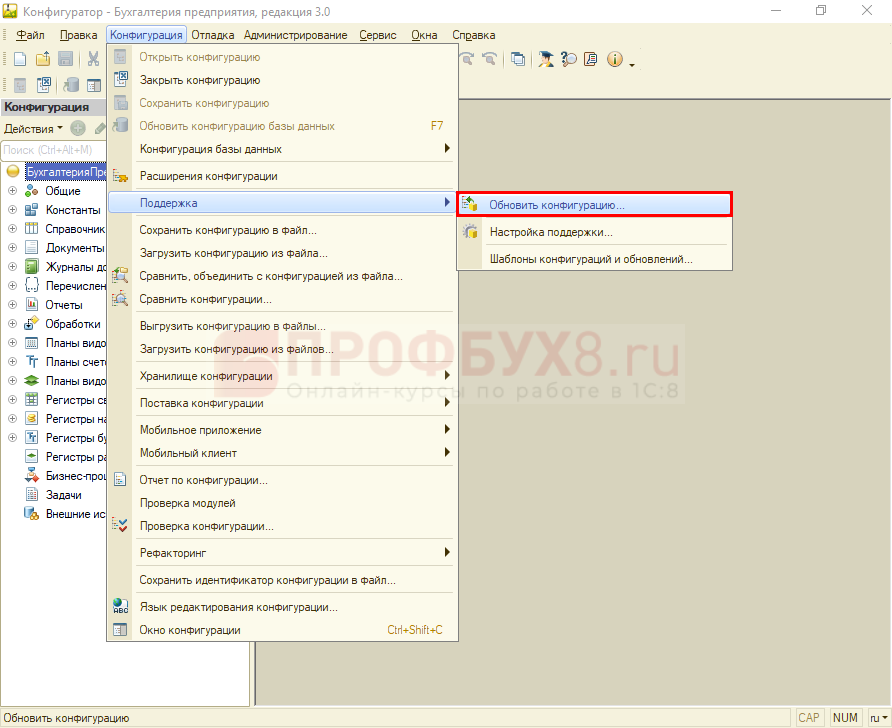
- Укажите источник получения обновления. Оставим переключатель в рекомендованном положении.
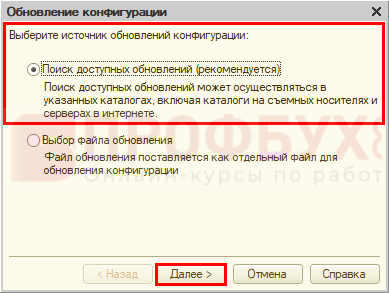
Файлы обновления могут находиться:
- на диске пользователя;
- в каталоге на сайте поддержки.
Если установить метку в положение Искать обновление в каталогах и отметить каталог загрузки с сайта 1С, поиск осуществится в указанном месте на сайте.
Установленный флажок Искать в текущих каталогах шаблонов и обновлений позволит определить обновление, ранее установленное из дистрибутива.
- Укажите область поиска. Для перехода нажмите Далее.
Программа покажет доступные обновления. Если устанавливалось сразу несколько шаблонов с обновлением, они все отразятся в списке. Обновление, которое можно установить, выделено жирным шрифтом. - Выделите строку и кликните Готово.
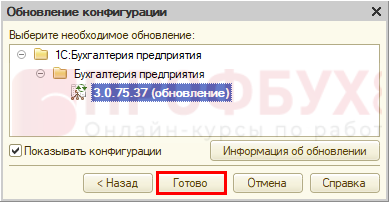
- В открывшемся окне ознакомьтесь с требованиями к конфигурации, порядком обновления и нажмите Продолжить обновление.
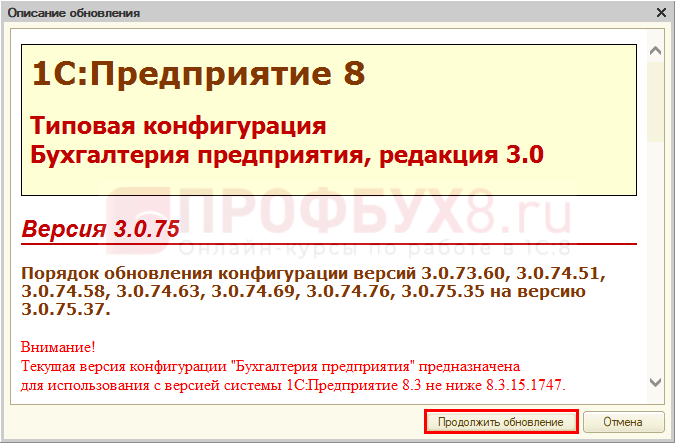
Убедитесь в соблюдении данного условия.
На следующем этапе выполняется сравнение конфигурации — установленной и новой. - Нажмите Ок — и начнется обновление.
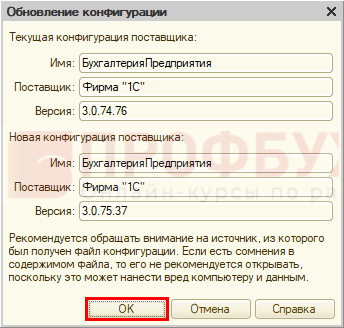
Процедура займет определенное время.
- Подтвердите намерение выполнить обновление базы данных — Да.
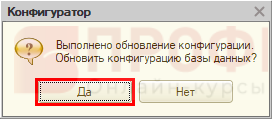
- Примите изменения в структуре — Принять.
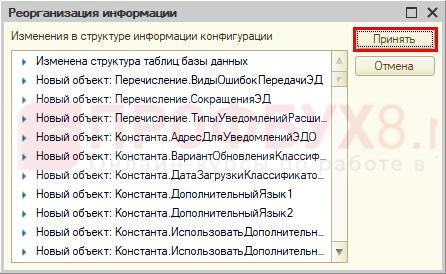
На этом работа в конфигураторе завершена. - Откройте 1С в пользовательском режиме. Подтвердите легальность получения обновления, установите галочку внизу окна и нажмите Продолжить.
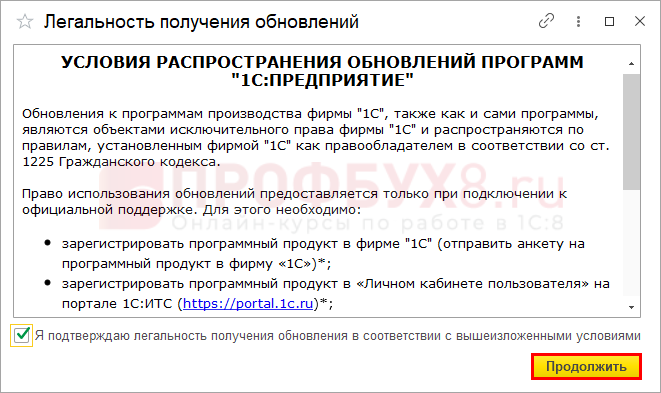
Обновление 1С продолжится в режиме пользователя. Как только цифры на линейке покажут 100%, оно завершится. Как видим, выполнить обновление 1С 8.3 несложно.
Мы рассмотрели, как обновить 1С в режиме пользователя и как осуществить обновление 1С через конфигуратор самостоятельно.
Дополнительную информацию об обновлении через конфигуратор, обновлении в конфигураторе через файл и некоторых других особенностях читайте в статье Как обновить 1С 8.3 через конфигуратор.
См. также:
Поставьте вашу оценку этой статье:

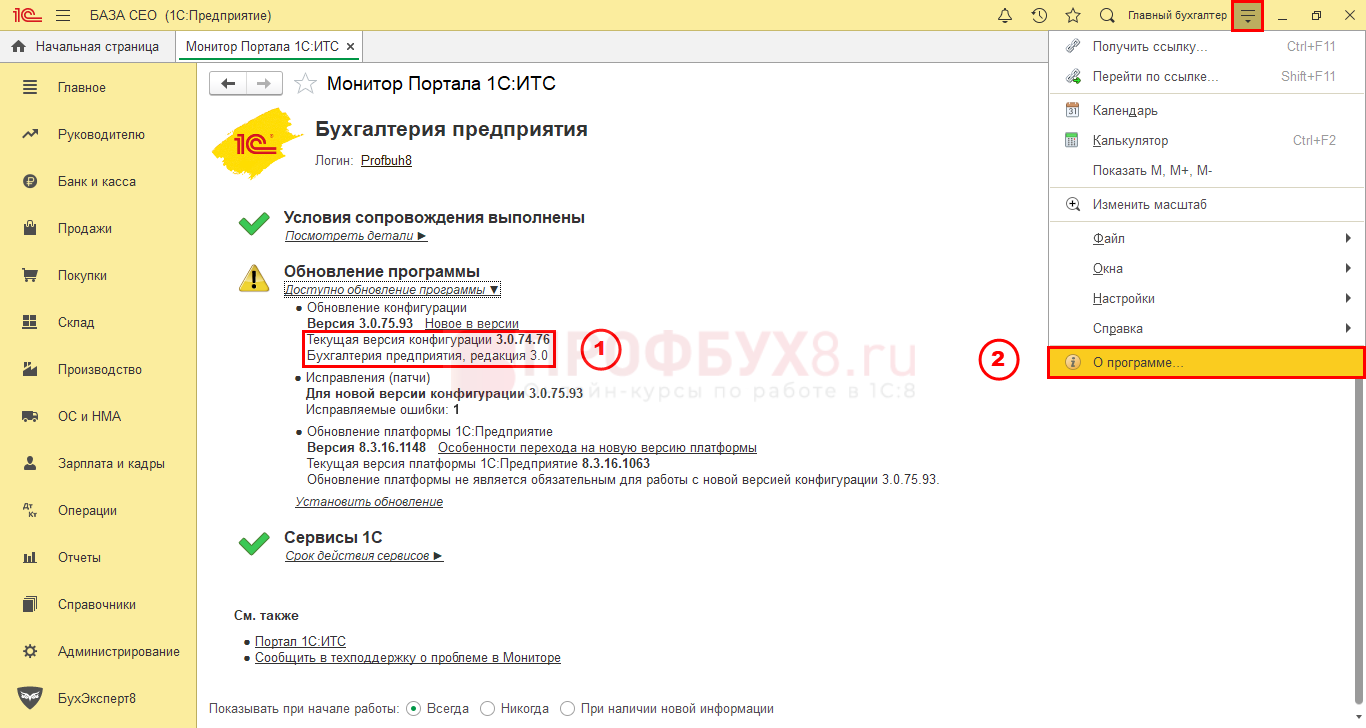

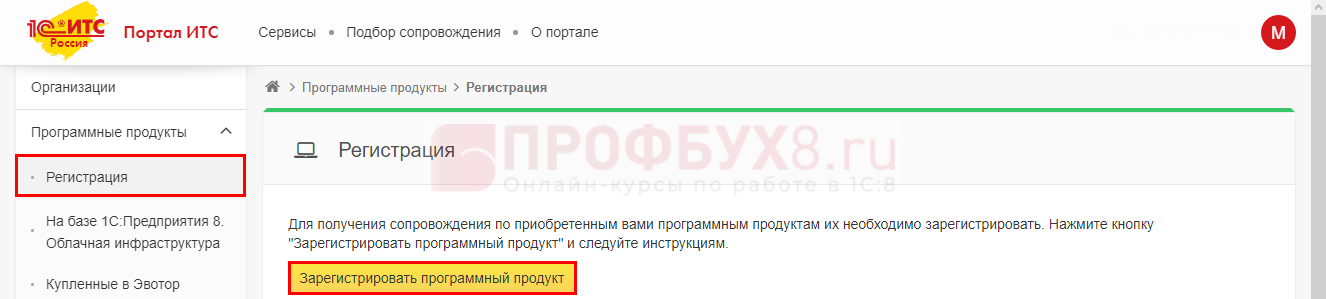
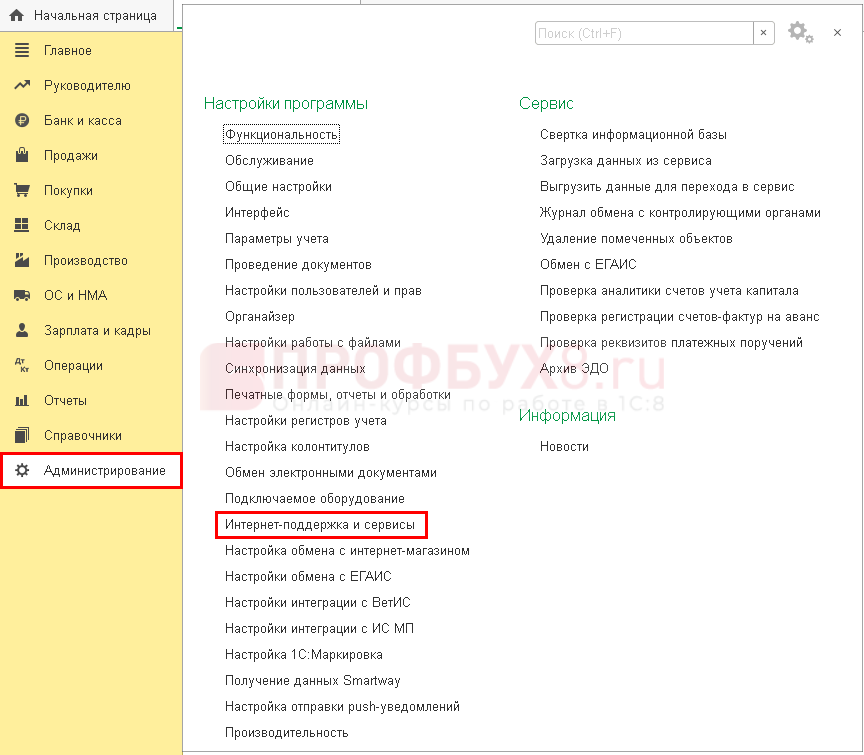
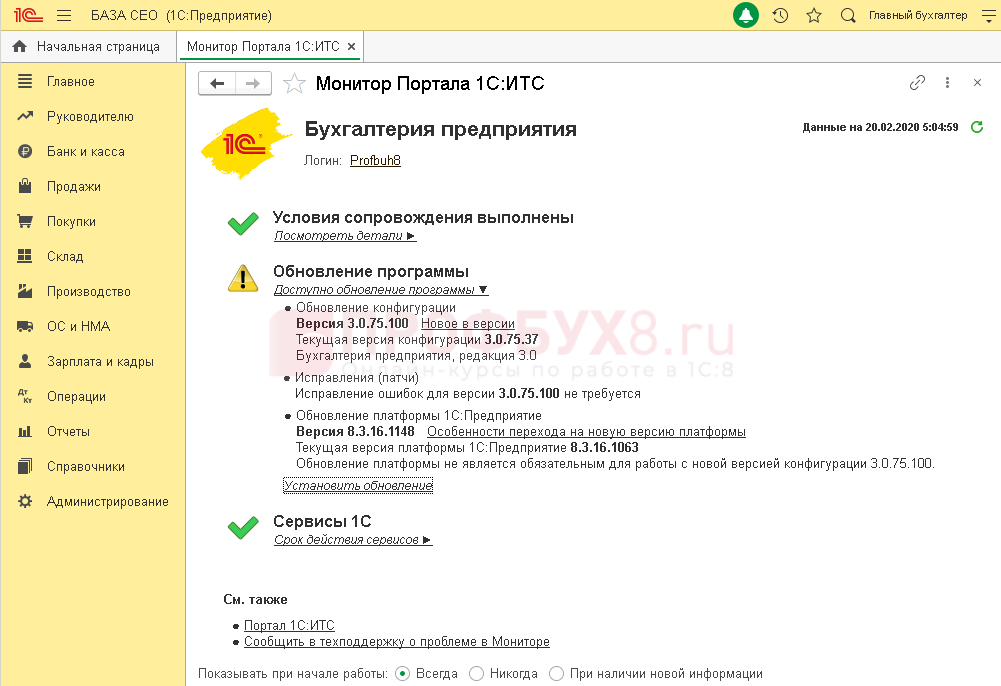

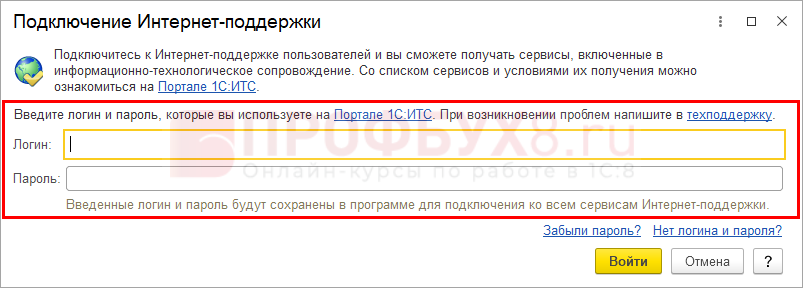
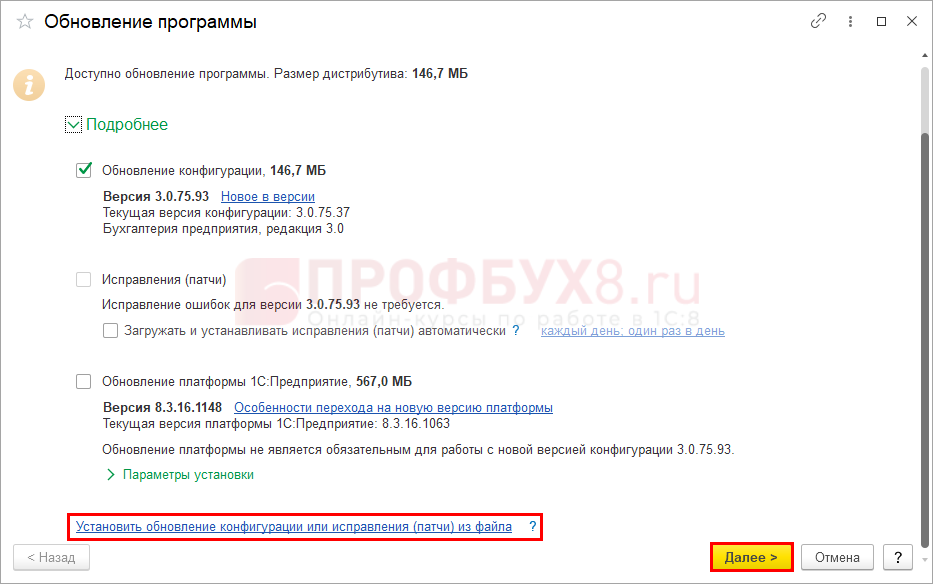
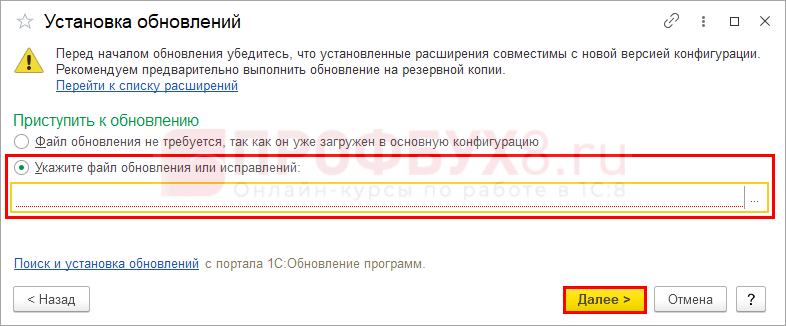
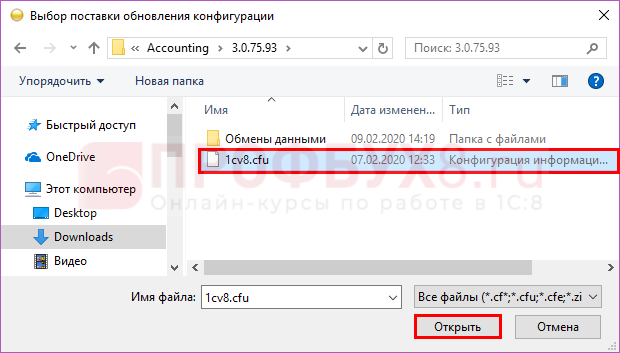
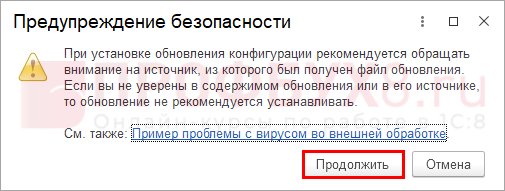
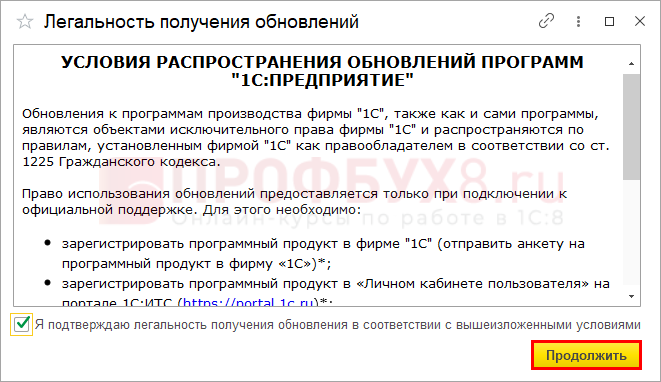
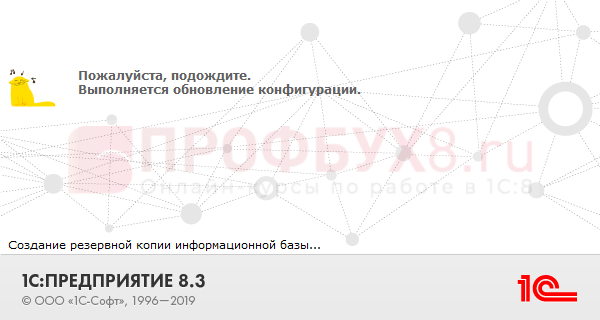
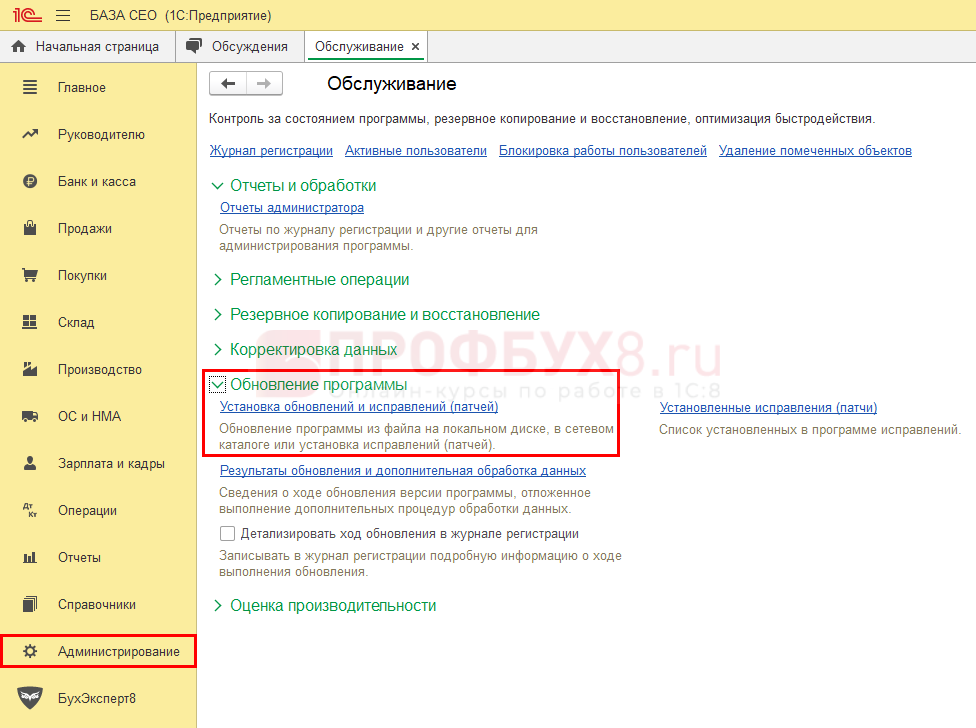
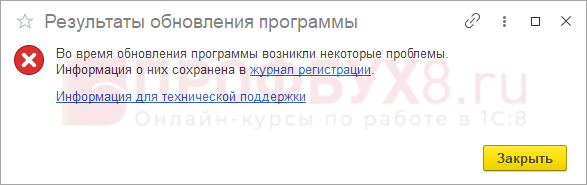
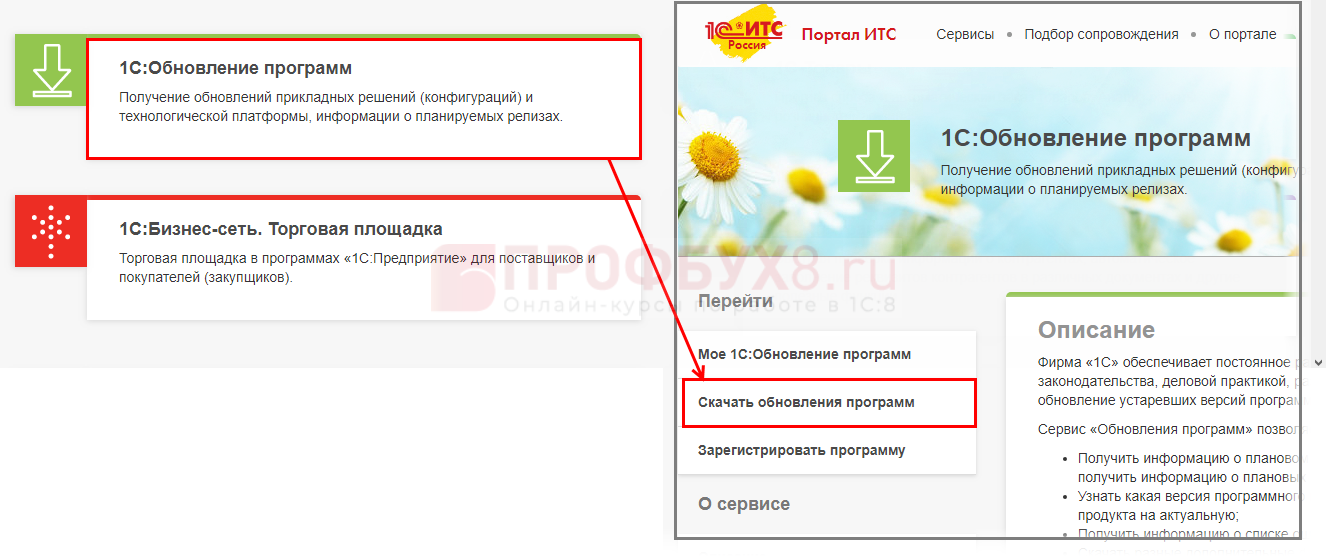
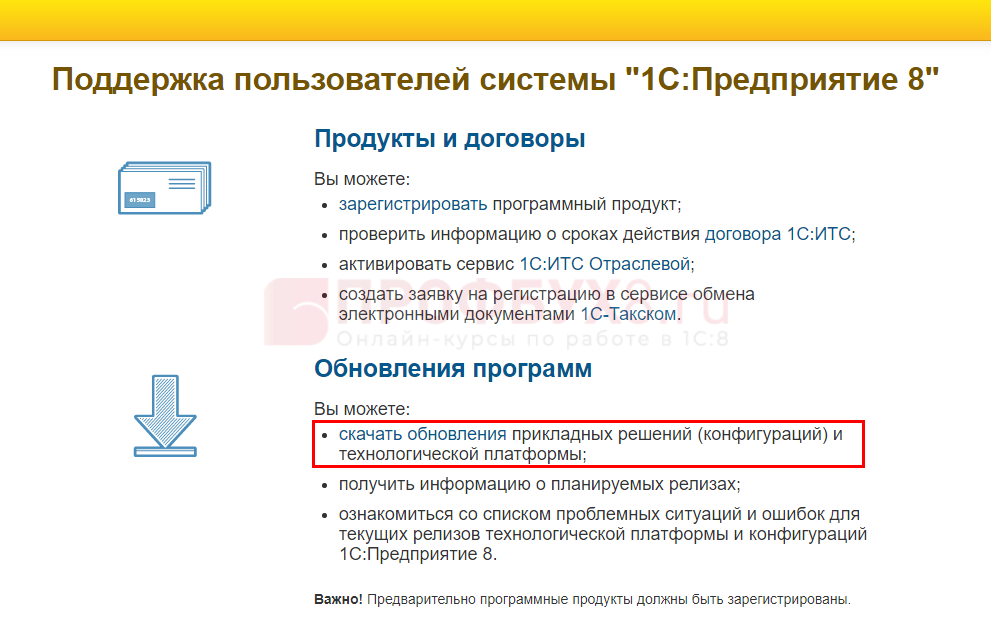
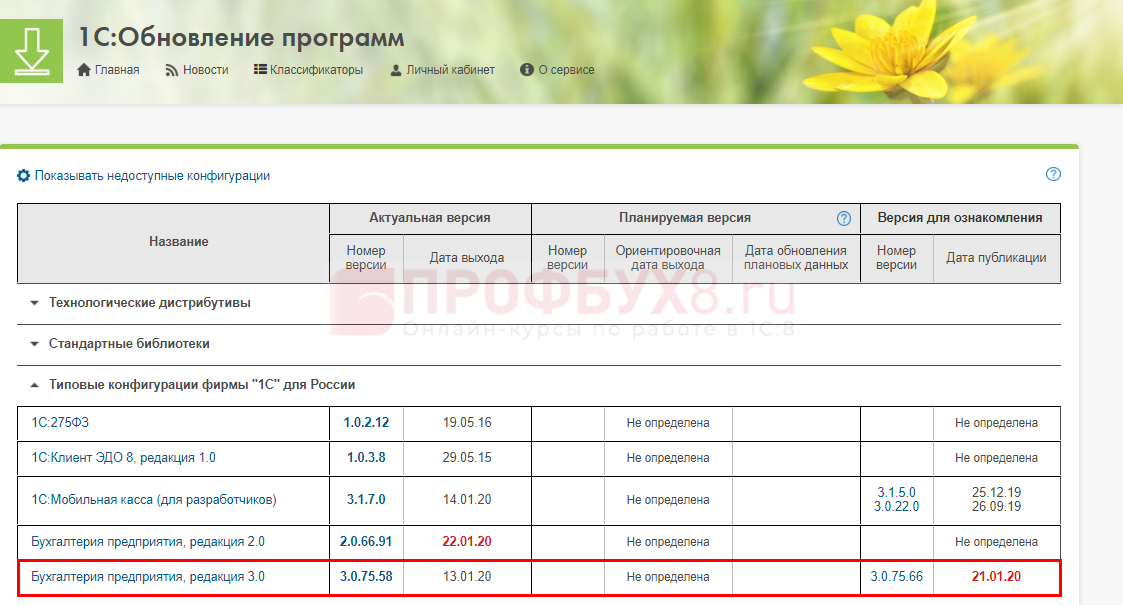
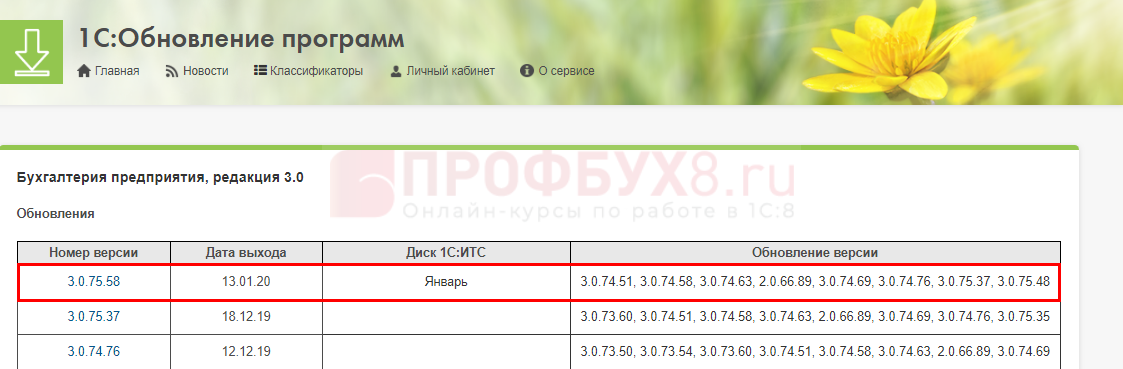
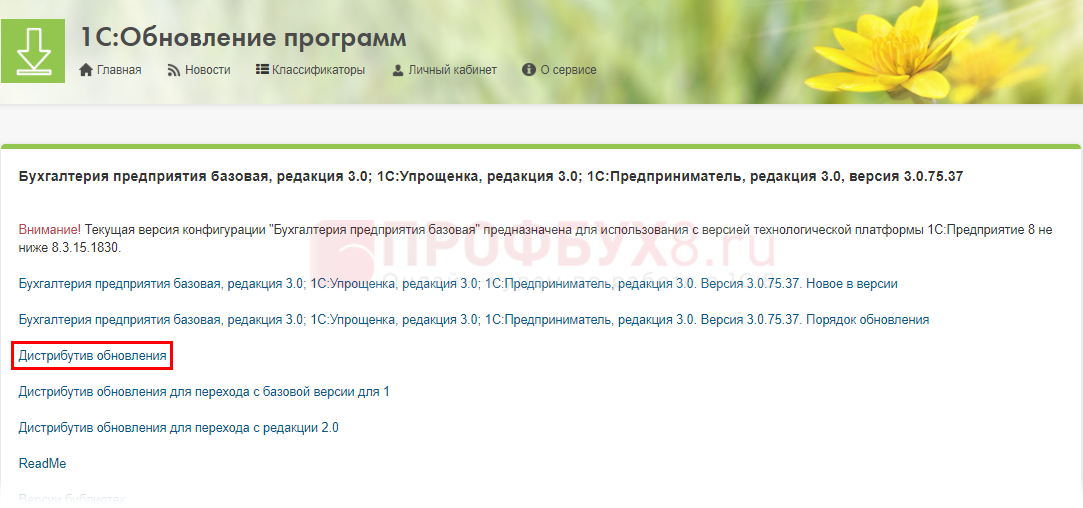
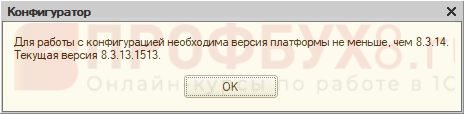
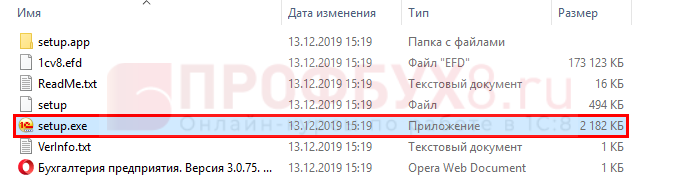
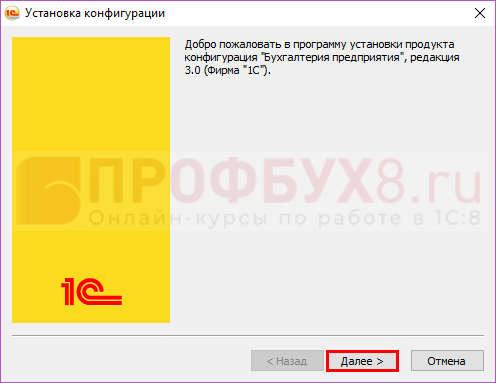
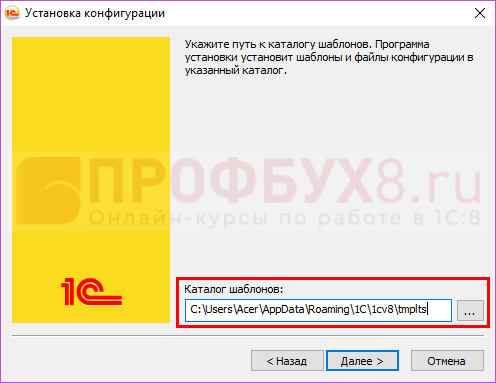
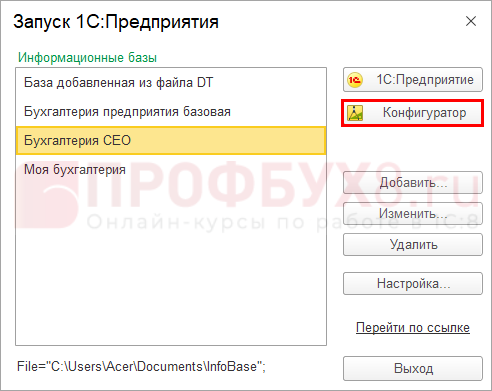
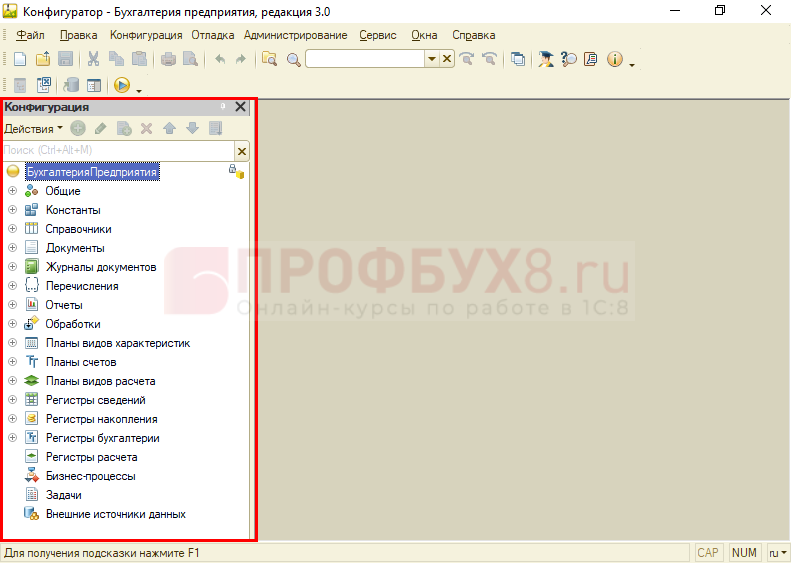
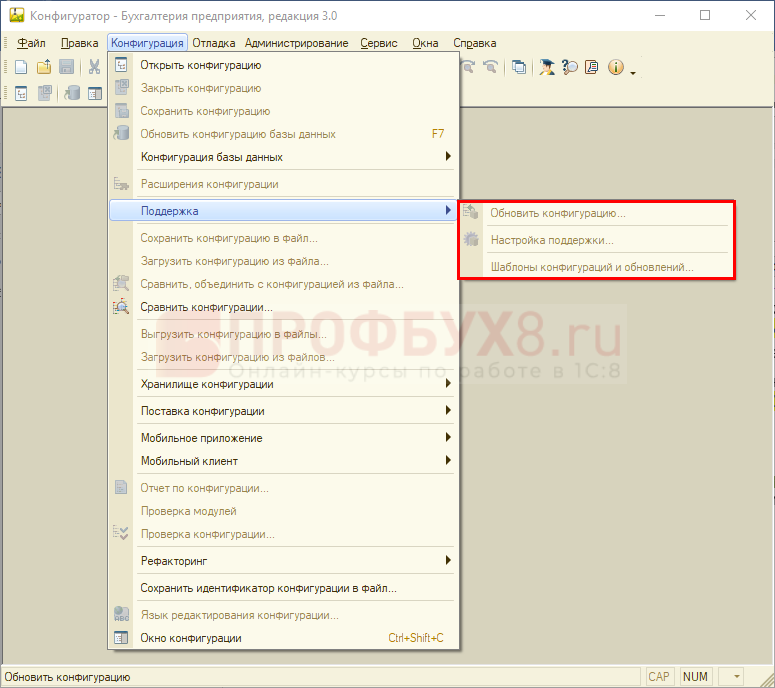
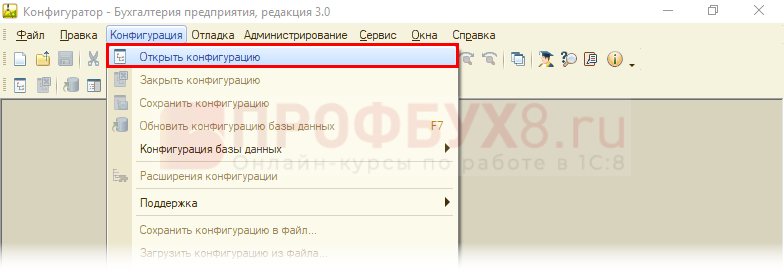
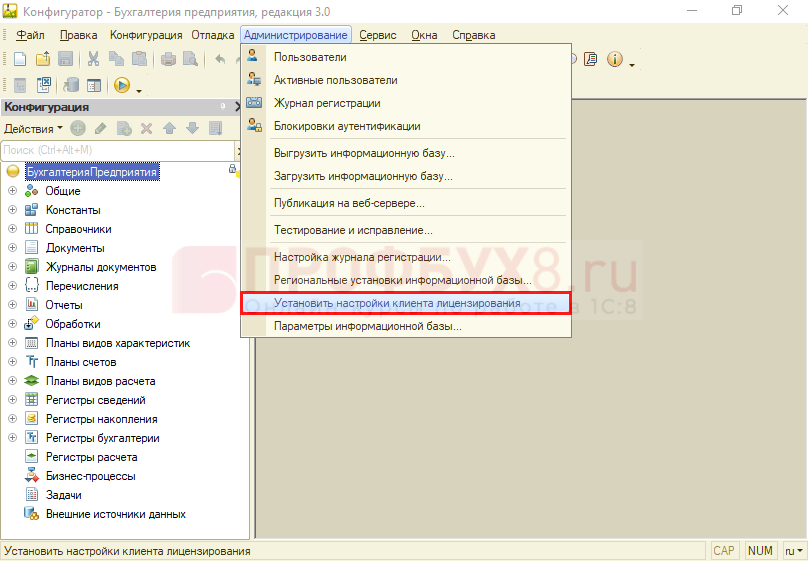
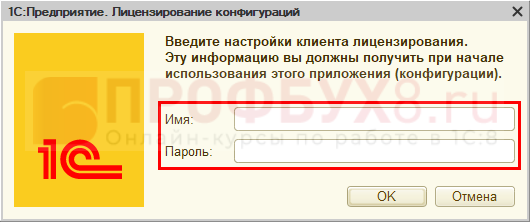

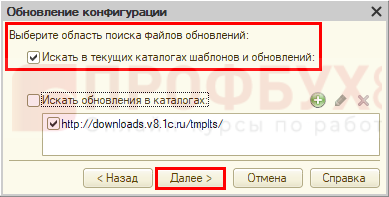





Для отправки комментария вам необходимо авторизоваться.